Гра в причини пари та вирішення проблеми не запущені

- 1629
- 17
- Steve Marvin I
Якщо якась гра не починається в стимулі, не поспішайте повернути її. Зрештою, це не означає, що він не працює або не відповідає системним вимогам. Швидше за все, проблема в налаштуваннях кешу або сумісності. Але інші фактори можуть впливати.

Пошкоджені файли
Майже найпоширеніша причина. Якщо файли додатків будуть пошкоджені або видалені, він не буде функціонувати. І користувач не завжди винний. Наприклад, якщо вірус стервав важливі компоненти програми. Або вони не «працювали» під час встановлення.
Щоб завантажити окремі ігрові файли, не перевстановлюйте його. Все набагато простіше.
- Відкрийте бібліотеку Steam.
- Виберіть корисність, з якою виникли проблеми.
- Клацніть на ньому за допомогою правої кнопки миші.
- Точка "властивості".
- Вкладка "Локальні файли".
- Кнопка "Перевірте цілісність" або "Кейм підрахунку".
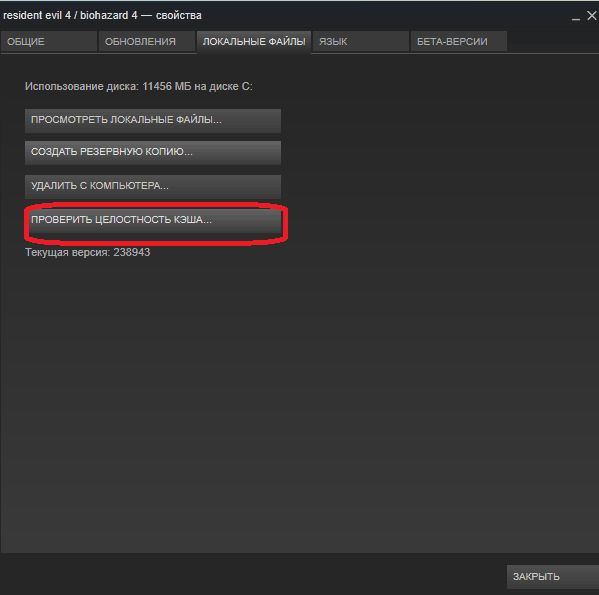
- Клієнт знайде пошкоджені компоненти і знову завантажить їх.
- Час перевірки залежить від розміру програми.
"Виконаний файл не знайдено"
Якщо гра не починається, і повідомлення "Знайдено файл не знайдено", з’являється, швидше за все, антивірус "працював". Він взяв заявку на зловмисні. Після перевірки кешу помилка повториться, оскільки "захисник" знову видалить компонент. Тож додайте його до винятків. Кожен антивірус має свої налаштування. У сертифікаті чи вручну вони зазвичай пишуть, як це зробити. Є універсальний спосіб:
- Правильно -натисніть на ікону.
- Потягніть курсор до імені "захисник".
- Повинно бути щось на кшталт "Додати до виняток" або "параметри файлу".
Перейти до каталогу програми:
- У бібліотеці Скіма натисніть з редактором -in -Клікайте на утиліту.
- "Властивості - локальні файли".
- Кнопка "переглянути" або "відкрити папку".
Сумісність
Ще одна поширена проблема полягає в тому, що програма не призначена для вашої версії операційної системи. Але ви можете налаштувати його для роботи в комбінованому режимі.
- Клацніть на виконуваному файлі за допомогою правої кнопки миші. Гра починається з неї. Це в основному каталозі корисності і має розширення .Витягувати. Назва збігається з іменем (скороченим/повним) або абревіатурою програми.
- Точка "властивості".
- Вкладка "сумісність".
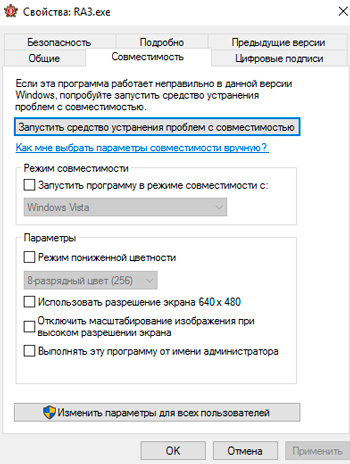
- Помістіть контрольну площу "запустити в режимі сумісності".
- Якщо ви не знаєте, яку систему поставити, спробуйте кілька варіантів.
Бібліотека
Утиліта для роботи потребує додаткових компонентів та бібліотек. Наприклад, DirectX або Framework. Вони завантажуються разом із паровими програмами і автоматично встановлюються. Але іноді їх потрібно встановити вручну.
- Відкрийте ігрову папку.
- Перейдіть до підкаталогу "_Commonredist".
- Будуть директори з необхідними компонентами. Встановити.
Процес залежить
Застосування висіла. Ви закрили його, але система "думає", що вона все ще працює. Ви можете перезапустити комп'ютер. Але є простий спосіб:
- Використовуючи комбінацію клавіш Ctrl+Shift+ESC, зателефонуйте "Диспетчер завдання".
- Вкладка "процеси".
- Знайдіть програмний процес у списку. Його ім'я збігається з іменем виконуваного файлу.
- Виділіть цей пункт.
- Натисніть "завершити".
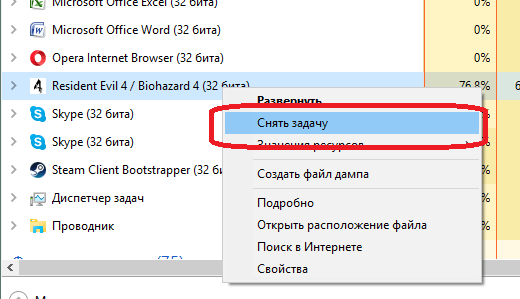
Відключення процесу наведеного ігор
Кеш -пар
Очистіть кеш Steam. Він може конфліктувати з корисністю. Крім того, "сміття" накопичується в ньому.
- Залиште свій рахунок. Для цього натисніть на своє ім’я користувача (воно знаходиться вгорі вгорі) та виберіть "Змінити користувача".
- Тепер закрийте пар.
- Перейдіть у папку клієнта. Якщо ви не пам’ятаєте, де він був встановлений, натисніть на нього за допомогою правої кнопки миші. У властивостях у полі "об'єкт" буде шлях.
- Є режисери "Appsache" та "кешовані". Останнє знаходиться в підшкірному [шляху] \ Steam \ Steam.
- Зніміть обидві папки. Але до цього збережіть їх копії. На всякий випадок.
- Перезавантажити комп’ютер.
Клієнт завантажує відсутні компоненти при запуску. Але в кеші більше не буде "додаткових" файлів.
Сама пара відлітає
Якщо Steam летить з грою, спробуйте наступне:
- Перевірте систему за допомогою антивірусу.
- Видалити та перевстановити клієнта.
- Очистіть реєстр. Для цього для цього підходить третій утиліти, такі як "CCLeaner" або "Fix Registry Fix" VIT ".
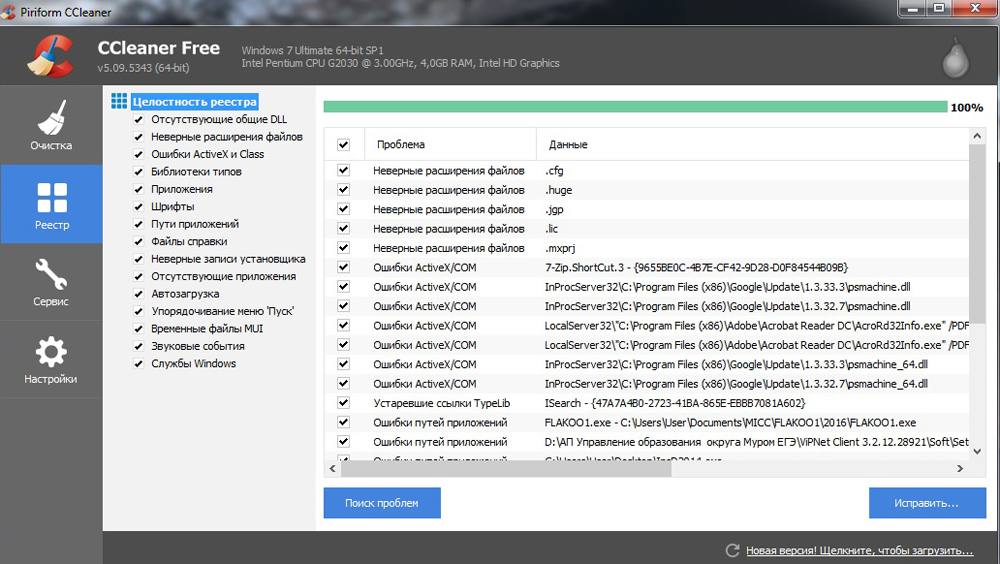
Чистіше очищення в CCLeaner
- Завантажте важливі оновлення системи. Перейдіть до запуску - Програми - Центр оновлень Windows, запустіть пошук. Встановіть знайдені компоненти.
- Від'єднайте антивірус та брандмауер. Останнє може бути деактивоване в меню "Панель управління - безпека - Brandmauer".
- Очистіть кеш Steam.
- Оновіть драйвери. Або вручну, або за допомогою спеціального програмного забезпечення (наприклад, "підсилювач драйверів"). Відеокарти Nvidia мають власну програму, за допомогою якої завантажуються оновлення.
Якщо помилка з’явилася після оновлення пари, можливо, вона не налагоджується. Зачекайте, поки клапан вирішить проблему. Або зверніться до служби підтримки: Детально опишіть помилку, скажіть мені, коли вона з’явилася і що ви зробили.
Інші проблеми
Якщо ви не знаєте, чому програма не починається:
- Спробуйте все, що запропоновано в попередньому розділі.
- Перейдіть до пари "громадського центру". У розділі "Дискусії" користувачі описують проблеми, які вони мають, та пропонують рішення. У розділі "Посібник" є путівники та FAQ.
- Якщо програма вилітає з помилкою, скопіюйте його код у пошукову систему. Тож ви побачите, що це означає.
- Можливо, проблема в операційній системі. Тоді його потрібно перевстановити. Або навіть знайти іншу версію. Краще ліцензовано - помилки часто зустрічаються у піратів.
- Можливо, що утиліта спочатку містила зламані файли.
Помилки, через які гра не запускається на Steam, ви можете її виправити. Зазвичай вони пов'язані з пошкодженими компонентами, кешем та налаштуваннями. А для складних і незвичних проблем є "громадський центр".
- « Рішення поновлення помилок Windows
- Способи відключення батьківського контролю на пристроях Android »

